5-4.CTI Flow①:電話番号による取引先責任者ポップアップ
概要
エージェントにコールが着信した時に、お客様の電話番号でSalesforceを検索し、一致する取引先責任者のレコードをスクリーンポップさせるCTI Flowを作成します。
本CTI Flowの動作結果

作成するCTI Flow
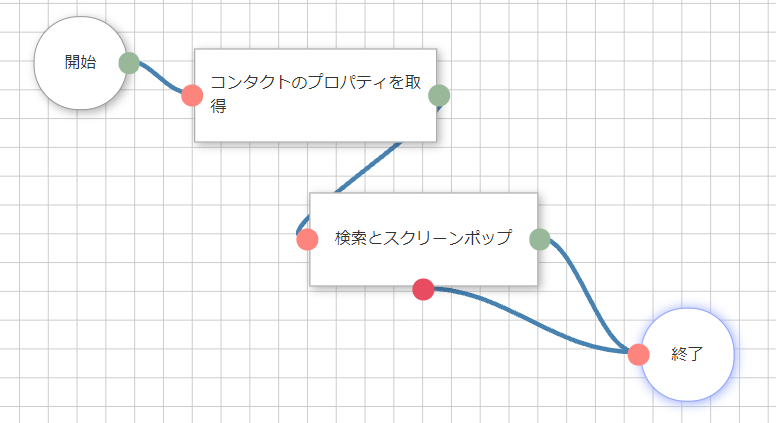
CTI Flow作成手順
1. CTI Flowsタブから「新規」を押下

2. 新規AC CTI Script画面で必要情報を入力し、保存を押下
CTI Flow Name: DiveDeep_CTIFlow_1
Source: Amazon Connect Voice Contact ※選択
Event: onConnecting ※選択
Active:チェックを入れない

保存でエラーになる場合は、Eventを関係ないものを選択して再試行して下さい。後からEventをonConnectingに変更してください。
3. CTI Flowを作成
①「開始」ブロックを配置
↓
②「コンタクトのプロパティを取得」ブロックを配置し、①「開始」と接続
※このブロックは特に設定はありません
↓
③「検索とスクリーンポップ」ブロックを配置し、②と接続。 このブロックの設定は下図を参照
SearchParams:リストからformattedPhoneNumberE164を選択
callType:テキストで小文字でinboundを入力し、「Add New Value」を指定
↓
④「終了」ブロックを配置し、③と接続
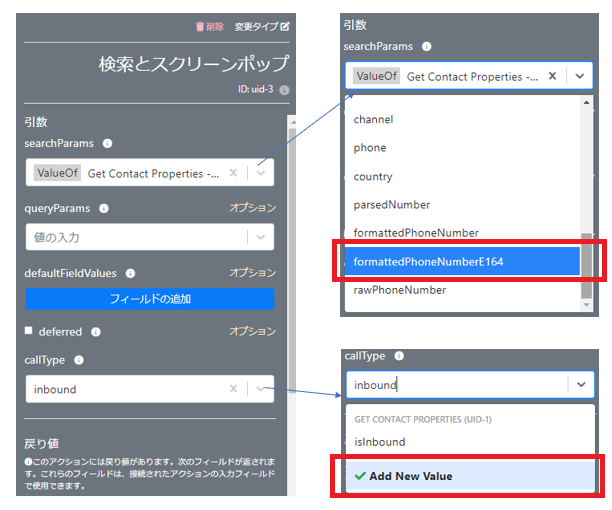
下記の通りになりましたら、保存を押下
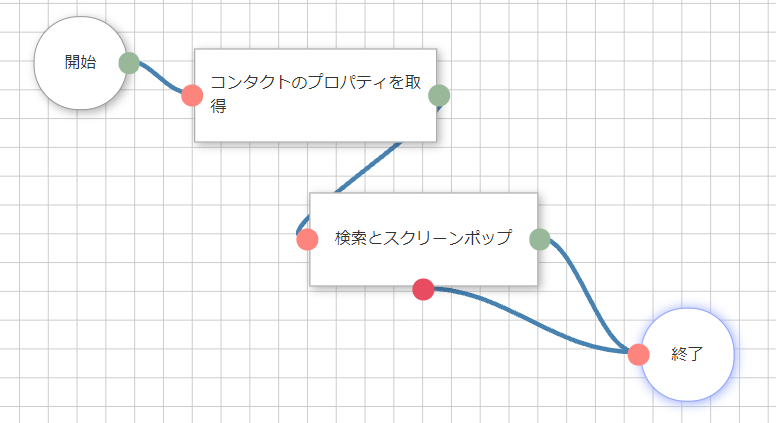
下記のCTI Flowをインポートする事でも確認頂けます
DiveDeep_CTIFlow_1
CTI Flowの有効化
CTI Flowは有効化する事で動作います
1. デフォルトのフローの無効化
- 「Default Voice Contact onConnecting」の右側▼から「編集」
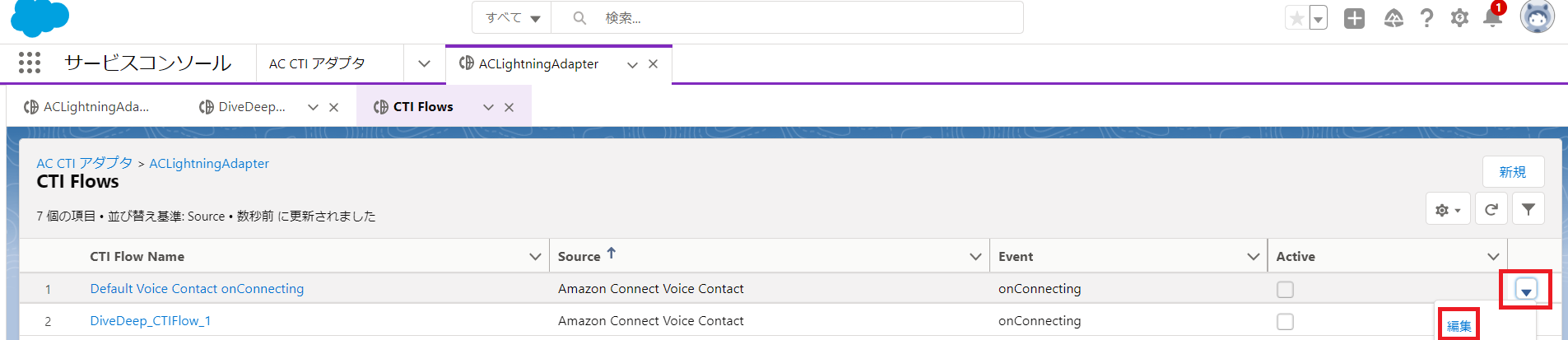
Activeのチェックをはずし「保存」を押下
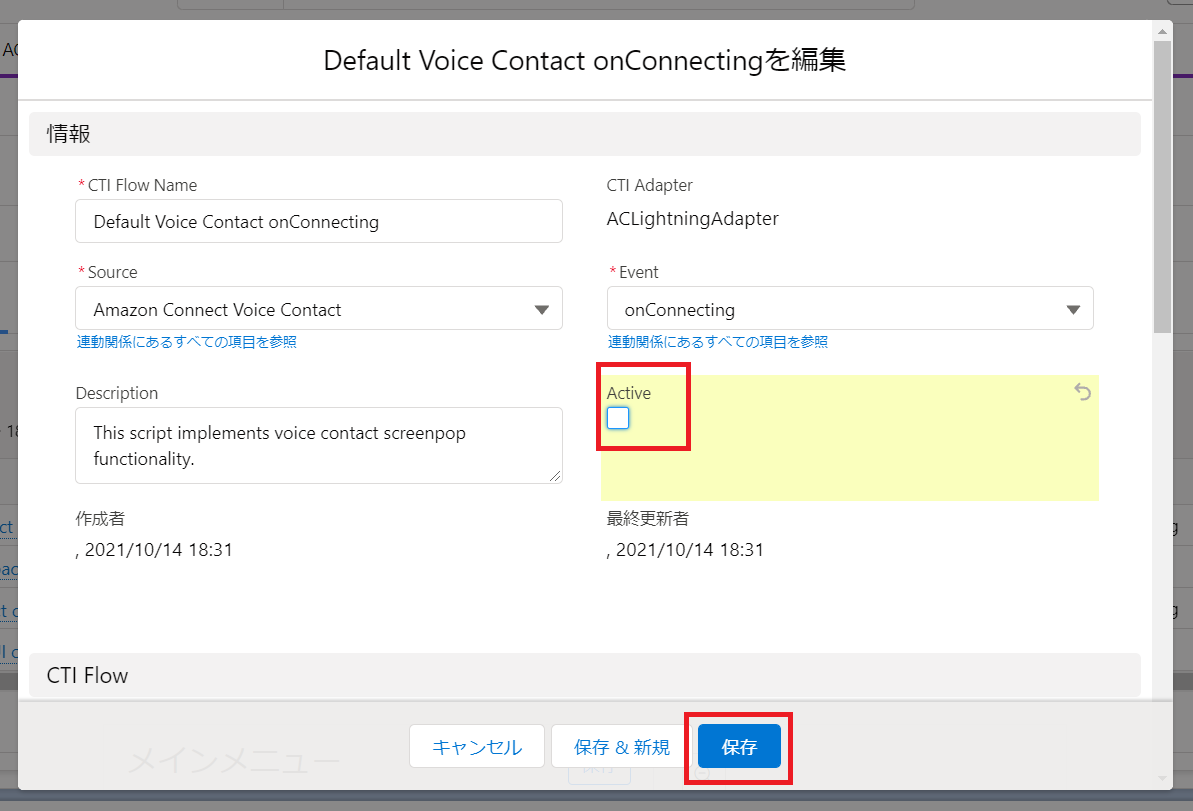
2. 作成した「DiveDeep_CTIFlow_1」を有効化
同様の手順で「DiveDeep_CTIFlow_1」を編集し、Activeのチェックを入れ「保存」
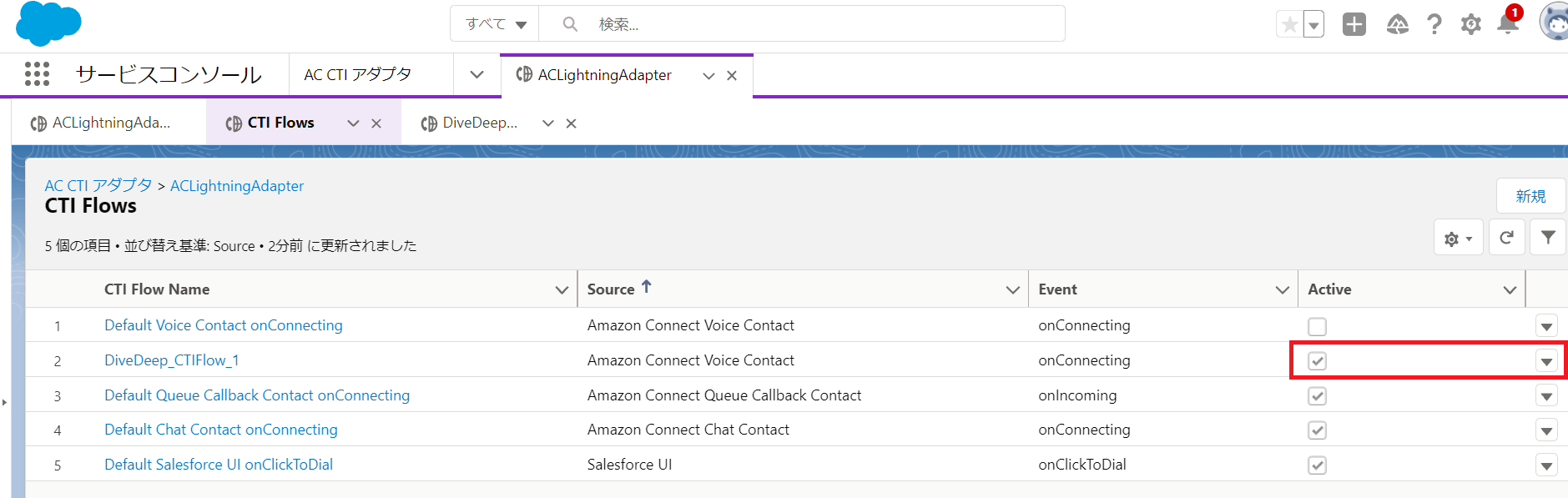
動作確認
- サービスコンソールを表示し、取引先責任者のテストデータを作成
- 姓、名、電話番号(項目は任意、E.164形式でお客様役となる電話番号を入力する事)を入力して保存

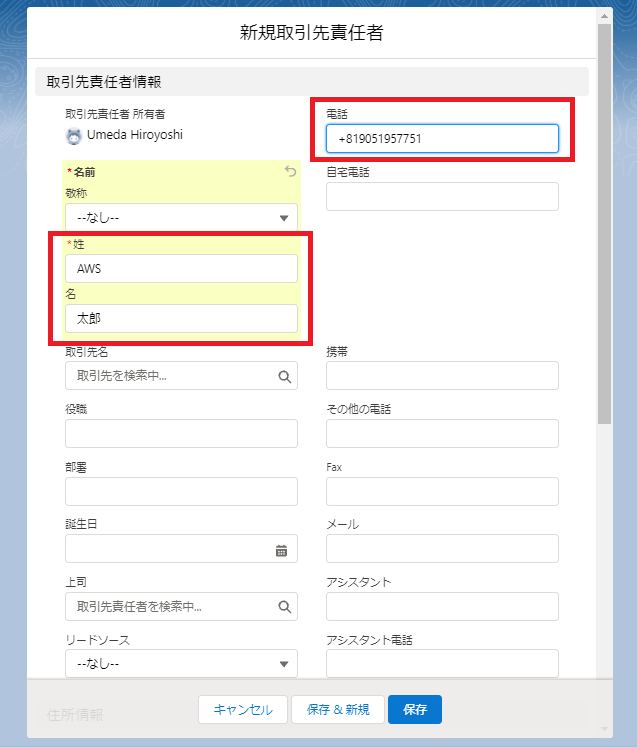
「検索とスクリーンポップ」はSFDCのソフトフォンレイアウトの設定に従ってレコードを検索します。今回は取引先責任者が検索対象になっており、この時の検索項目に指定はなく全ての項目が検索対象になります。従って取引先責任者の任意の項目に電話番号が入力されていれば検索によりポップアップします。
- SFDC上のCCPにログインし、エージェントのステータスが「Available」である事を確認
- テストコールをかけて、エージェントにコールが着信したら、応答。この時にテスト用に作成した取引先責任者がポップアップする事を確認して下さい。
テストで使用する問い合わせフローはエージェントに着信するフローであれば任意のフローでテスト可能です。「Sample queue customer」等、エージェントに着信するフローを使用してください。
- テスト終了後は、取引先責任者の電話番号欄は空欄に変更して下さい(後述のCTI Flow③の動作確認時に取引先責任者が検索でヒットし検索ページが表示されてしまうため)